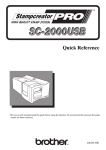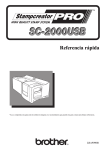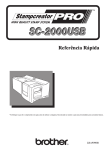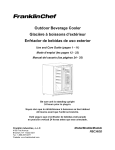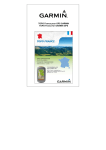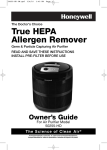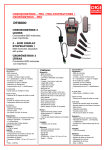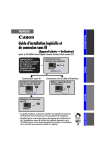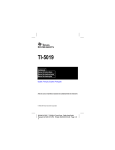Download SC-2000USB
Transcript
SC-2000USB Guide de référence rapide *Veillez à lire et bien comprendre ce guide avant d’utiliser l’appareil. Nous vous conseillons de conserver ce guide pour toute référence future. LBA909001 FRANÇAIS Guide de référence rapide Merci d’avoir acheté la SC-2000USB ! Avec votre nouvelle imprimante de tampons Brother, vous pourrez imprimer des tampons, ou cachets, personnalisés pour n’importe quelle utilisation. Insérez simplement une cassette de tampons dans la SC-2000USB, concevez votre tampon avec le logiciel P-touch Editor ou le logiciel Stampcreator Express fourni, puis imprimez-le. Votre tampon personnalisé est imprimé en quelques secondes. Les tampons sont disponibles dans une variété de tailles. Les nombreuses fonctions du logiciel P-touch Editor et du logiciel Stampcreator Express vous permettent de créer de magnifiques tampons rapidement et en toute facilité. Le logiciel automatise non seulement les fonctions de mise en page les plus complexes, mais inclut aussi une variété de modèles pré-formatés pour une utilisation immédiate. Déclaration de conformité (Europe uniquement) Nous, BROTHER INDUSTRIES, LTD. 15-1, Naeshiro-cho, Mizuho-ku, Nagoya, 467-8561, Japon déclarons que ce produit est conforme aux principales exigences et autres dispositions pertinentes des directives 2004/108/CE, 2006/95/CE et 2005/32/CE. La Déclaration de conformité se trouve sur notre site Web. Visitez notre site à l’adresse http://solutions.brother.com -> choisissez une région (par ex. Europe) -> sélectionnez votre pays -> choisissez votre modèle -> cliquez sur « Manuels » -> cliquez sur Déclaration de conformité (*Sélectionnez la langue le cas échéant). Les câbles d’interface inclus doivent être utilisés pour assurer la conformités aux tolérances de EMC. Table des matières Informations générales ........................................................................................................................ 2 Mesures préventives de sécurité .......................................................................................................... 3 Précautions générales .......................................................................................................................... 5 Configuration système requise............................................................................................................. 5 Déballage ............................................................................................................................................ 6 Changement de la langue d’affichage à l’écran.................................................................................... 8 Raccordement du câble d’interface et du cordon d’alimentation ........................................................ 9 Installation des logiciels..................................................................................................................... 10 P-touch Editor, Stampcreator Express et le pilote d’imprimante .......................................................... 10 Utilisation du logiciel ........................................................................................................................ 14 Logiciel P-touch Editor ....................................................................................................................... 14 Logiciel Stampcreator Express ............................................................................................................ 16 Ajout de nouveaux styles au logiciel Stampcreator Express ................................................................ 19 Utilisation de la SC-2000USB ............................................................................................................ 21 Mise en place de la cassette à ruban encreur ..................................................................................... 21 Chargement des patrons et installation du chargeur de patrons .......................................................... 21 Gravure d’un tampon ......................................................................................................................... 22 Impression d’une étiquette d’identification pour le tampon gravé....................................................... 24 Assemblage du tampon ...................................................................................................................... 25 Correction du tampon gravé.............................................................................................................. 25 Remplissage du tampon ..................................................................................................................... 26 Entretien ............................................................................................................................................ 27 Nettoyage des rouleaux d’entraînement du patron ............................................................................. 27 Nettoyage des rouleaux d’entraînement de l’étiquette d’identification................................................ 27 Nettoyage de la tête d’impression ...................................................................................................... 28 Remplacement de la lampe au xénon ................................................................................................ 28 Guide de dépannage.......................................................................................................................... 29 Dégagement d’un patron ou d’une étiquette d’identification coincé................................................... 31 Liste des messages d’erreur................................................................................................................ 32 1 Informations générales Note sur la compilation et la publication Ce manuel a été compilé et publié sous la supervision de Brother Industries, Ltd., et tient compte des dernières spécifications et caractéristiques du produit. Le contenu de ce manuel et les spécifications du produit peuvent être modifiés sans avis préalable. Brother se réserve le droit de modifier, sans avis préalable, les caractéristiques et les matériaux mentionnés dans ce manuel, et ne saurait être tenue responsable des dommages (y compris indirects) provoqués par la confiance attribuée au présent document qui peut contenir des erreurs typographiques ou liées à sa publication. © 2011 Brother Industries, Ltd. Marques de commerce Le logo Brother est une marque de commerce déposée par Brother Industries, Ltd. Brother est une marque déposée de Brother Industries, Ltd. © 2011 Brother Industries, Ltd. Tous droits réservés. Microsoft, Windows et Windows Vista sont des marques déposées de Microsoft Corporation aux États-Unis et dans d’autres pays. Les autres logiciels ou produits cités dans le présent document sont des marques de commerce ou des marques déposées détenues par leurs propriétaires respectifs. Chaque société dont le nom du logiciel est mentionné dans le présent manuel propose un contrat d’accord de licence (SLA, Software Licence Agreement) spécifique aux programmes dont elle est propriétaire. Tous les autres noms de produit et de marque mentionnés dans ce guide sont des marques déposées de leurs propriétaires respectifs. 2 Mesures préventives de sécurité Lisez toutes ces instructions et enregistrez-en une copie pour vous y reporter ultérieurement. Suivez toutes les mises en gardes et instructions indiquées sur le produit. Avertissement Explique comment éviter tout risque de blessure. Attention Explique ce que l’on doit faire pour éviter que l’imprimante ne soit endommagée. Les symboles utilisés dans le présent manuel se présentent comme suit : Action INTERDITE. NE DEMONTEZ PAS le produit. N’ECLABOUSSEZ PAS le produit et ne le trempez pas non plus dans l’eau. NE TOUCHEZ PAS la partie mentionnée du produit. Action obligatoire. Débranchement. Avertissement relatif aux risques d’électrocution. ■ Utiliser l’appareil en toute sécurité Avertissement Respecter les instructions suivantes pour éviter tout risque d’incendie, de choc électrique et autre dommage. ■ L’imprimante En cas d’orage ne pas utiliser la machine et débrancher le cordon d’alimentation immédiatement. Il existe un risque d’électrocution par la foudre. Veiller à ne pas toucher les pièces métalliques situées à proximité de la tête d’impression. La tête d’impression devient brûlante pendant utilisation et reste brûlante immédiatement après utilisation. Ne pas la toucher à mains nues. Se débarrasser des sacs en plastique de manière appropriée et les conserver hors de portée des bébés et des enfants. Ne pas mettre de sac plastique sur soi et ne pas jouer avec. Débrancher immédiatement le cordon d’alimentation et arrêter l’imprimante lorsque la présence d’une odeur, d’une chaleur, d’une décoloration, d’une déformation anormale, ou de tout autre détail inhabituel est détectée en cours d’utilisation de l’imprimante ou tandis qu’elle est stockée. Ne pas démonter l’imprimante. Pour l’inspection, le réglage et la réparation de l’imprimante, contacter le revendeur, ou le centre de services agréé le plus proche. Veiller à ne pas laisser tomber ou cogner l’imprimante, et à ne pas lui faire subir de choc. Veiller à ce que l’imprimante ne soit jamais mouillée. Lorsque des corps étrangers se trouvent à l’intérieur de l’imprimante, ne pas l’utiliser. Si un corps étranger ou de l’eau pénètre dans l’imprimante, débrancher la fiche du cordon d’alimentation au niveau de la prise secteur et retirer le corps étranger. Le cas échéant, contacter le revendeur chez qui l’imprimante a été achetée, ou un centre d’entretien agréé. Ne jamais regarder la lumière vive qui pourrait s’échapper du logement de tampon. NE PAS mettre les doigts sur le bord de l’appareil sous le couvercle du logement de la cassette. Vous risqueriez de vous blesser. 3 Avertissement Respecter les instructions suivantes pour éviter tout risque d’incendie, de choc électrique et autre dommage. ■ Cordon d’alimentation Utiliser uniquement la source d’alimentation autorisée pour l’imprimante (220 - 240 V en CA). N’utiliser que le cordon fourni avec l’imprimante. Ne pas saisir ni brancher le cordon d’alimentation avec des mains humides. Ne pas surcharger la prise secteur en branchant de nombreux appareils ; ne pas brancher la fiche du cordon d’alimentation sur une prise secteur endommagée. Ne pas couper, endommager, modifier ou placer des objets lourds sur le cordon d’alimentation. Ne pas utiliser le cordon d’alimentation lorsqu’il est endommagé. S’assurer que la fiche du cordon d’alimentation est convenablement insérée dans la prise secteur. Si l’imprimante n’est pas utilisée pendant une période prolongée, débrancher le cordon d’alimentation de la prise de courant. Attention Respecter les instructions suivantes pour éviter tout risque d’incendie, de choc électrique et autre dommage. ■ L’imprimante La prise électrique standard doit se trouver à proximité de l’imprimante et être facilement accessible. ■ Cordon d’alimentation Toujours tenir la fiche au moment de déconnecter le cordon d’alimentation de la prise d’alimentation ou de l’y insérer. Tirer sur le cordon d’alimentation peut provoquer des problèmes au niveau de ce dernier. ■ Installation/rangement Placer l’imprimante sur une surface plate et stable, telle qu’un bureau. 4 Ne pas placer d’objets lourds sur le dessus de l’imprimante. Précautions générales • • • • • • • • • • • • • • • • • • • • • • • Veillez à installer la machine sur une surface horizontale et stable. Soulevez la machine en saisissant les parties spécifiées. Respectez les spécifications d’alimentation pour cette machine. Ne laissez pas la machine et ses accessoires en plein soleil ou dans un endroit extrêmement poussiéreux. N’exposez pas la machine ou l’un de ses accessoires à des températures extrêmement élevées ou à l’humidité. N’essayez pas de démonter la machine ou l’un de ses accessoires. Quand vous branchez ou débranchez un câble, saisissez-le par sa fiche seulement. Rangez les patrons, les étiquettes d’identification et les feuilles de nettoyage dans leur emballage d’origine. N’utilisez pas de patrons, d’étiquettes d’identification ou de feuilles de nettoyage pliées ou endommagées. Ne regardez jamais la lumière vive qui pourrait s’échapper du logement de tampon. Ne touchez pas les parties intérieures de la machine car elles deviennent très chaudes en cas d’utilisation prolongée. Ne laissez pas la machine avec le couvercle du logement de cassette ou du logement de tampon ouverts ou sans lampe au xénon ou chargeur de patrons. Ne touchez aucun des capteurs intérieurs de la machine. Évitez d’utiliser l’imprimante dans des endroits extrêmement poussiéreux. Ne laissez pas l’imprimante en plein soleil ou sous la pluie. N’exposez pas l’imprimante à des températures extrêmement élevées ou à l’humidité. Ne laissez pas d’objets en caoutchouc ou vinyle sur l’imprimante pendant une longue période. Cela pourrait la tacher. Ne nettoyez pas l’imprimante avec de l’alcool ou d’autres solvants organiques. Utilisez seulement un chiffon doux et sec. Ne mettez pas d’objets étrangers dans l’imprimante ou d’objets lourds dessus. Pour éviter les blessures, ne touchez pas le bord de la coupeuse. Ne touchez pas la tête d’impression, qui devient très chaude quand la SC-2000USB est utilisée. Même après la mise hors tension de l’imprimante, la tête d’impression reste chaude pendant un certain temps. Utilisez seulement le cordon d’alimentation conçu spécialement pour cette imprimante. L’utilisation de tout autre cordon annulera la garantie. Utilisez seulement les câbles d’interface fournis avec cette imprimante. L’utilisation de tout autre câble annulera la garantie. Si vous n’avez pas l’intention d’utiliser la machine pendant une longue période, débranchez le cordon d’alimentation. N’essayez pas de démonter la SC-2000USB. Configuration système requise Configuration de l’ordinateur Assurez-vous que votre système remplit les conditions suivantes. • SE : Windows® XP / Windows Vista®*1 / Windows® 7*1 • Interface : Port USB (Spécification USB 1.1 ou 2.0) Port série (9 broches, RS-232C, supporte 115 200 bps) • Disque dur : Plus de 70 Mo d’espace disponible*2 • Mémoire : Windows® XP : 128 Mo ou plus Windows Vista® : 512 Mo ou plus Windows® 7 : 1 Go (32 bits) ou 2 Go (64 bits) ou plus • Moniteur : Carte graphique SVGA, 16 bits ou supérieure • Autre : Lecteur de CD-ROM *1 Le PC doit répondre aux recommandations Microsoft® pour le système d’exploitation installé. *2Espace disponible nécessaire à l’installation du logiciel avec toutes les options. 5 Déballage SC-2000USB Touches de mode et de réglage Fente de chargeur de patrons Couvercle du logement Écran LCD de tampon Bouton de libération de la lampe au xénon Fente de sortie Lampe au xénon Fente d’étiquette d’identification Couvercle du logement de cassette Touche de mise sous/hors tension Cordon d’alimentation secteur (pour le raccordement de la SC-2000USB à une prise secteur) ☞ Seul le cordon d’alimentation correspondant au pays de vente est inclus. Pour le Royaume-Uni et l’Irlande Pour l’Europe continentale Pour la Suisse Câbles d’interface (pour le raccordement de la SC-2000USB à l’ordinateur) Câble d’interface USB (pour le port USB d’un PC fonctionnant sous Windows® XP/ Windows Vista®/Windows® 7) Câble d’interface série (pour le port série d’un PC fonctionnant sous Windows® XP/ Windows Vista®/Windows® 7) 150 patrons (pour l’impression des données nécessaire à la gravure du tampon) 9 feuilles de nettoyage (pour le nettoyage des rouleaux) 5 étiquettes d’identification (pour l’impression d’une étiquette pouvant être fixée à chaque tampon pour l’identifier) format 1438 (× 2) format 1850 (× 2) format 2770 (× 1) 6 Chargeur de patrons (pour l’alimentation des patrons) Tige de nettoyage de tête d’impression (pour le nettoyage de la tête d’impression) Tige de correction de tampon (pour la correction du tampon gravé) 5 tampons avec capuchons format 1438 (× 2) format 1850 (× 2) format 2770 (× 1) 5 jupes de tampons 5 poignées CD-ROM contenant le logiciel PC et ses manuels. Précautions : • Prendre garde à ne pas rayer le CD-ROM. • Ne pas soumettre le CD-ROM à des températures extrêmement élevées ou basses. • Ne pas poser d’objets lourds sur le CD-ROM. Brother Industries, Ltd. et ses fournisseurs possèdent tous les droits pour ce logiciel (y compris, mais non limités à, la programmation, les images, les cliparts, les modèles et le texte faisant partie du logiciel), les textes compris dans les manuels fournis et les copies du logiciel. Ce logiciel, dans sa totalité ou en partie, ne peut pas être reproduit, modifié, analysé, désassemblé ou décompilé sans permission. 7 Changement de la langue d’affichage à l’écran a Tout en tenant la touche [Set] enfoncée, mettez la SC-2000USB sous tension. Lorsque « PRET (READY) » apparaît à l’écran, relâchez la touche [Set]. Mode Set b Appuyez trois fois sur la touche [MODE] jusqu’à ce que « LANGUE (LANGUAGE) » apparaisse. Mode Set c Appuyez une fois sur la touche [Set]. d Appuyez sur la touche [MODE] jusqu’à ce que le nom de la langue souhaitée apparaisse. e Appuyez sur la touche [Set] pour valider votre sélection. f Mettez la SC-2000USB hors tension puis de nouveau sous tension. Le réglage de la langue d’affichage à l’écran est terminé. 8 ENGLISH DEUTSCH FRANCAIS NEDERLANDS NORSK SVENSKA ITALIANO PORTUGUÊS ESPAÑOL Raccordement du câble d’interface et du cordon d’alimentation Après avoir raccordé le câble d’interface et le cordon d’alimentation à la SC-2000USB, vous pouvez l’utiliser pour créer des tampons avec une mise en page que vous concevez dans le logiciel P-touch Editor ou Stampcreator Express installé sur votre ordinateur. a Assurez-vous que la SC-2000USB et l’ordinateur sont hors tension. b Branchez le connecteur du câble d’interface approprié sur le port de votre ordinateur spécifié dans le tableau ci-dessous. Logiciel P-touch Editor Ver. 4.2 pour Windows® Système d’exploitation Port de l’ordinateur Windows® XP / Windows Vista® / Windows® 7 Port USB ou Port série (9 broches) ☞ Après avoir branché le connecteur 9 broches, veillez à resserrer les vis pour bien le fixer. c Raccordez l’autre extrémité du câble d’interface à la prise d’interface à l’arrière de la SC-2000USB. d Insérez une extrémité du cordon d’alimentation secteur dans la prise d’alimentation de la SC-2000USB et l’autre extrémité du cordon dans une prise secteur. e Réglez le commutateur de mise sous/hors tension sur le côté droit de la SC-2000USB sur « I », puis mettez l’ordinateur sous tension. Le message « PRET » apparaît sur l’écran LCD de la SC-2000USB quand elle est prête à graver des tampons. Connecteur 9 broches Connecteur 8 broches Connecteur USB Prise USB Touche de mise sous/hors tension Prise d’alimentation secteur Prise 8 broches ARRIÈRE : Connecteur 8 broches Connecteur USB 9 Installation des logiciels P-touch Editor, Stampcreator Express et le pilote d’imprimante Pour pouvoir graver des tampons sur la SC-2000USB, le logiciel de création de tampons P-touch Editor, le logiciel Stampcreator Express et le pilote d’imprimante SC-2000USB doivent être installés. Effectuez les opérations ci-dessous pour installer sur votre ordinateur le logiciel d’édition de tampons P-touch Editor. ☞ Vous devez disposer de privilèges d’administrateur pour pouvoir installer le logiciel sur un ordinateur fonctionnant sous Windows® XP, Windows Vista® ou Windows® 7. a Raccordez la SC-2000USB au port USB ou série de l’ordinateur, puis mettez seulement ensuite l’ordinateur sous tension. b Insérez le CD-ROM contenant les logiciels de la SC-2000USB dans le lecteur de CD-ROM de l’ordinateur. Une boîte de dialogue vous permettant de sélectionner la langue et les composants à installer apparaît. Sélectionnez la langue que vous utilisez pour Windows®, puis cliquez sur le bouton Installation standard. L’assistant InstallShield® pour l’installation du logiciel se lance. Si la boîte de dialogue ne s’affiche pas automatiquement, accédez à Poste de travail (Ordinateur), double-cliquez sur l’icône du CD-ROM, puis double-cliquez sur Setup.exe. Pour les utilisateurs de Windows Vista® et Windows® 7 uniquement Lorsque la boîte de dialogue Exécution automatique apparait, cliquez sur « Exécuter Setup.exe ». c Lorsque la boîte de dialogue « Contrat de licence » apparaît, lisez attentivement le contrat de licence. Si vous acceptez tous les termes du contrat de licence, cliquez sur le bouton Oui pour continuer. d Dans la boîte de dialogue « Informations client », tapez les informations nécessaires dans les zones appropriées, puis cliquez sur le bouton Suivant. Si les informations sont déjà enregistrées dans Windows®, elles apparaissent dans les zones appropriées. e Dans la boîte de dialogue « Choisissez l’emplacement cible », si vous voulez installer le logiciel P-touch Editor dans le dossier indiqué dans le cadre « Dossier cible », cliquez sur le bouton Suivant. Pour installer le logiciel dans un autre dossier, cliquez sur le bouton Parcourir, puis sélectionnez le dossier. 10 f Dans la boîte de dialogue « Ajouter raccourci », indiquez où ajouter des raccourcis pour P-touch Editor, puis cliquez sur le bouton Suivant. g Si vous êtes satisfait des paramètres qui apparaissent dans la boîte de dialogue « Démarrez la copie des fichiers », cliquez sur le bouton Suivant pour commencer la copie des fichiers. h Lorsque la boîte de dialogue Configuration du pilote apparaît, sélectionnez « Câble USB » si la SC-2000USB est raccordée au port USB ou sélectionnez « Câble série » si la SC-2000USB est raccordée au port série, puis cliquez sur le bouton OK. Pour une connexion par port USB, allez à l’étape 9. Pour une connexion par port série, allez à l’étape 16. i Pour une connexion par port USB : Pour les utilisateurs de Windows Vista® et Windows® 7 Après avoir vérifié les fichiers au cours de l’installation, cliquez sur le bouton Installer dans la boîte de dialogue Sécurité de Windows qui s’affiche. Pour les utilisateurs de Windows® XP Après avoir vérifié les fichiers au cours de l’installation, cliquez sur le bouton Continuer dans la boîte de dialogue Installation logicielle qui s’affiche. j Lorsque cette boîte de dialogue Configuration du pilote s’affiche, connectez un câble USB entre votre ordinateur et la SC-2000USB. Mettez ensuite la SC-2000USB sous tension. 11 Pour les utilisateurs de Windows Vista® et Windows® 7 k Cliquez sur le bouton Terminer pour fermer l’assistant. L’installation du logiciel P-touch Editor, du logiciel Stampcreator Express et du pilote d’imprimante pour la connexion USB est terminée. Redémarrez maintenant votre ordinateur. Pour les utilisateurs de Windows® XP k « Assistant Matériel détecté » se lance. Sélectionnez « Non, pas pour cette fois », puis cliquez sur le bouton Suivant. l Dans la boîte de dialogue « Choisissez vos options de recherche et d’installation », sélectionnez « Inclure cet emplacement dans la recherche : », puis cliquez sur le bouton Parcourir. m Lorsque la boîte de dialogue « Installation matérielle » apparaît, cliquez sur le bouton Continuer pour continuer l’installation. n Cliquez sur le bouton Terminer pour quitter Assistant Matériel détecté. 12 o Cliquez sur le bouton Terminer pour quitter I’assistant. L’installation du logiciel P-touch Editor, du logiciel Stampcreator Express et du pilote d’imprimante pour la connexion USB est terminée. Redémarrez maintenant votre ordinateur. Pour une connexion par port série : p Une boîte de dialogue Réglage du pilote apparaît pour vous permettre de sélectionner l’installation ou la désinstallation du pilote d’imprimante. Vérifiez si « Brother SC-2000USB » est sélectionné pour l’installation, sélectionnez « Installez », puis cliquez sur le bouton Suivant. q Une boîte de dialogue vous permettant de sélectionner le port auquel la SC-2000USB est raccordée s’affiche. Sélectionnez « COM1: » si la SC-2000USB est raccordée au port COM1, ou « COM2: » si la SC-2000USB est raccordée au port COM2, puis cliquez sur le bouton Suivant. r Dans la boîte de dialogue qui s’affiche pour vous permettre de confirmer les modalités d’installation, vérifiez que l’installation sera effectuée de la façon souhaitée, puis cliquez sur le bouton Suivant. s Une boîte de dialogue indiquant que le pilote d’imprimante a été installé s’affiche. Cliquez sur le bouton Suivant. t Cliquez sur le bouton Terminer pour quitter I’assistant. L’installation du logiciel P-touch Editor, du logiciel Stampcreator Express et du pilote d’imprimante pour la connexion série est terminée. Redémarrez maintenant votre ordinateur. 13 Utilisation du logiciel Logiciel P-touch Editor a Utilisez P-touch Editor pour créer un motif de tampon. Pour obtenir des détails sur l’utilisation du logiciel P-touch Editor pour créer un motif de tampon, consultez l’Aide de P-touch Editor, que vous ouvrez en sélectionnant « Comment » dans le menu « Aide » du logiciel P-touch Editor. 14 b Gravez un tampon avec le motif de tampon créé à l’étape 1. Cliquez pour afficher les propriétés d’impression. (Si elles sont déjà affichées, passez cette étape.) Cliquez sur dans les Propriétés d’impression pour afficher la boîte de dialogue Configuration de l’imprimante. Vérifiez si « Brother SC-2000USB » est sélectionnée sous « Imprimante de l’application », puis cliquez sur le bouton OK. Cliquez dans les Propriétés d’impression. La boîte de dialogue Imprimer apparaît. Sélectionnez « Cachet », puis sélectionnez le paramètre approprié pour « Type de document ». Logo : Convient parfaitement pour les tampons avec un logo Texte : Convient pour les tampons avec du texte seulement Texte & Photo : Convient pour les tampons avec texte et photos (graphismes) Photo : Convient parfaitement pour les tampons contenant des photos avec effet « photo renforcé ». Puis cliquez sur le bouton Imprimer pour commencer l’impression d’une feuille d’essai. Pour obtenir des détails sur la gravure d’un tampon, consultez la section « Gravure d’un tampon », à la page 22 de ce Guide de référence rapide. c Imprimez une étiquette d’identification. Cliquez sur dans les Propriétés d’impression. La boîte de dialogue Imprimer apparaît. Sélectionnez « Etiquette ID », puis sélectionnez le paramètre de « Type de document » approprié. Insérez une feuille d’étiquettes d’identification dans la fente d’étiquette d’identification de la SC-2000USB, puis cliquez sur le bouton Imprimer pour commencer l’impression de l’étiquette d’identification. Pour obtenir des détails sur l’impression d’une étiquette d’identification, consultez la section « Impression d’une étiquette d’identification pour le tampon gravé », à la page 24 de ce Guide de référence rapide. Pour obtenir des détails sur l’assemblage d’un tampon, consultez la section « Assemblage du tampon », à la page 25 de ce Guide de référence rapide. 15 Logiciel Stampcreator Express a Démarrez Stampcreator Express en effectuant les opérations ci-dessous. (a) Cliquez sur le bouton Démarrer dans la barre des tâches pour afficher le menu Démarrer. (b) Sélectionnez « Tous les programmes ». (c) Sélectionnez « Stampcreator Express ». (d) Cliquez sur « Stampcreator Express ». b La fenêtre de sélection du style apparaît au lancement de Stampcreator Express. Cliquez sur le bouton Parcourir. c Dans la boîte de dialogue Sélection d’un style, cliquez sur la flèche de la zone « Catégorie », puis cliquez sur la catégorie voulue pour la sélectionner. Dans cet exemple, sélectionnez la catégorie « 02 OFFICE ». d Sélectionnez un style en double-cliquant dessus, puis cliquez sur le bouton OK. Dans cet exemple, sélectionnez le style « 203 ». e La fenêtre Entrez le texte apparaît. Sélectionnez la ligne de texte que vous voulez corriger en cliquant dessus, en sélectionnant le numéro de la ligne de texte dans la liste déroulante, ou en appuyant sur la touche Entrée. 16 Dans cet exemple, sélectionnez la ligne de texte 1, puis tapez « Brother Industries, Ltd. ». Corrigez les lignes de texte 2 et 3 à votre convenance. Si le texte saisi dépasse la longueur du texte d’origine, la taille du texte s’ajuste automatiquement pour que le texte rentre dans le zone de texte. f Pour modifier la police, le style des caractères ou l’espacement de chaque ligne, sélectionnez la ligne de texte, puis cliquez sur pour afficher la boîte de dialogue Police. Sélectionnez la police dans la zone « Police », cliquez sur le bouton approprié pour sélectionner le style de caractères gras ou italique, puis réglez l’espacement des caractères. Ensuite, cliquez sur le bouton Fermer pour revenir à la fenêtre Entrez le texte. ☞ Remarque : l’espacement s’applique à toutes les lignes de texte. Dans cet exemple, sélectionnez « Arial Black » comme police, sélectionnez le style de caractères italique, puis réglez l’espacement sur « -2 % ». g Une fois la conception du tampon terminée, cliquez sur le bouton Suivant. h Sous « Imprimer une étiquette d’ID ou faire un cachet ? » de la fenêtre qui apparaît ensuite, cliquez sur le bouton Cachet. Lorsque la boîte de dialogue Imprimer cachet apparaît, vérifiez la taille du tampon, puis cliquez sur le bouton OK. Pour obtenir des détails sur la gravure d’un tampon, consultez la section « Gravure d’un tampon », à la page 22 de ce Guide de référence rapide. 17 i Sous « Imprimer une étiquette d’ID ou faire un cachet ? » dans la fenêtre, cliquez sur le bouton Etiquette ID. Lorsque la boîte de dialogue Imprimer Etiquette ID apparaît, vérifiez la taille de l’étiquette, insérez l’étiquette d’identification appropriée dans la fente d’étiquette d’identification de la SC-2000USB, puis cliquez sur le bouton OK. Pour obtenir des détails sur l’impression d’une étiquette d’identification, consultez la section « Impression d’une étiquette d’identification pour le tampon gravé », à la page 24 de ce Guide de référence rapide. Pour obtenir des détails sur l’assemblage d’un tampon, consultez la section « Assemblage du tampon », à la page 25 de ce Guide de référence rapide. 18 Ajout de nouveaux styles au logiciel Stampcreator Express Un style du logiciel Stampcreator Express correspond à un type de modèle. Un modèle se crée à partir du même type de fichier que celui conçu avec le logiciel P-touch Editor. Pour obtenir des détails sur l’utilisation du logiciel P-touch Editor, consultez le guide de l’utilisateur, que vous ouvrez en sélectionnant « Guide de l’utilisateur » dans le menu « Aide » du logiciel P-touch Editor. a Pour créer un motif de tampon avec le logiciel P-touch Editor, réglez « Mise en page du texte » dans la boîte de dialogue Propriétés de Texte sur « Taille de cadre fixe ». Pour sélectionner le paramètre « Mise en page du texte » : Ouvrez la boîte de dialogue Propriétés de Texte en double-cliquant sur l’objet texte ou un cliquant sur l’objet texte et en sélectionnant « Texte... » dans le menu « Format ». Sélectionnez « Taille de cadre fixe » dans la zone « Mise en page du texte » puis cliquez sur le bouton Détails. Dans la boîte de dialogue Options de texte, sélectionnez l’option « Rétrécissement automatique ». Si la case « Sauvegarde du rapport hauteur-largeur » est cochée, la taille du texte se réduit automatiquement de façon que le texte tienne dans la zone de texte lorsque le texte dépasse la longueur du texte d’origine. Si la case « Sauvegarde du rapport hauteur-largeur » n’est pas cochée, la taille du texte s’ajuste automatiquement de façon que le texte tienne dans la zone de texte lorsque le texte dépasse la longueur du texte d’origine. 19 b Enregistrez le motif du tampon comme fichier de modèle au format « .lbl ». Sélectionnez « Enregistrer sous... » dans le menu Fichier. Enregistrez le fichier de modèle dans le dossier suivant. <Lecteur Windows>:Program Files\Brother\SE42\Template\SC2000\ Dans cet exemple, créez un nouveau fichier intitulé « 11_Original » dans le dossier « SC2000USB » et nommez le fichier de modèle « 1101 ». Puis cliquez sur le bouton Enregistrer. c Démarrez Stampcreator Express, puis cliquez sur le bouton Parcourir. « 11_Original » est disponible dans la liste « Catégorie » de la boîte de dialogue Sélection d’un style, et le nouveau style « 1101 » est disponible dans la catégorie « 11_Original ». 20 Utilisation de la SC-2000USB Une fois que vous avez conçu une mise en page de tampon avec le logiciel P-touch Editor ou le logiciel Stampcreator Express, vous pouvez la graver pour fabriquer un tampon. Mise en place de la cassette à ruban encreur a Appuyez sur la touche du couvercle du logement de la cassette pour ouvrir le couvercle. ☞ Ouvrez et fermez le couvercle du logement de la cassette en appuyant seulement aux endroits indiqués. b Si le ruban encreur est détendu dans la cassette, retournez la cassette et utilisez votre doigt pour tourner la roue dentée du gros bouton vers la droite jusqu’à ce que le ruban soit tendu. c Insérez les boutons à gauche de la cassette dans les fentes situées sur la gauche du logement, puis appuyez sur la partie droite de la cassette de telle façon que les boutons de droite s’insèrent dans les fentes situées à droite du logement. Cassette à ruban encreur Fentes Logement de la cassette d Refermez lentement le couvercle du logement de la cassette de telle façon qu’il s’enclenche. ☞ Faites attention à ne pas coincer vos doigts en refermant le couvercle du logement de la cassette. Chargement des patrons et installation du chargeur de patrons a Faites glisser le plateau intérieur vers l’extérieur. b Soulevez le couvercle du chargeur de patrons. c c Chargez les patrons (avec les mots « DRAFT SHEET » tournés vers le haut) dans le chargeur de patrons de telle façon que les coins des feuilles soient placés sous les onglets des coins avant du chargeur. b ☞ 50 patrons au maximum peuvent être chargés dans le chargeur de patrons. Assurez-vous qu’il n’y a pas de poussière, de traces de doigts, etc. sur les patrons. N’utilisez pas un patron qui a été plié. a Assurez-vous qu’aucune feuille de nettoyage n’a été insérée accidentellement avec les patrons. d Refermez le couvercle du chargeur de patrons. 21 e Faites glisser le plateau intérieur dans le boîtier extérieur. f Insérez complètement le chargeur de patrons tout droit dans la fente de chargeur de patrons. ☞ Faites attention à ne pas coincer vos doigts lorsque vous insérez le chargeur de patrons. Pour retirer le chargeur de patrons, saisissez-le par son boîtier extérieur, puis tirez sur le chargeur tout entier. Chargeur de patrons Fente de chargeur de patrons Après avoir installé la cassette à ruban encreur et le chargeur de patrons chargé de patrons, vous pouvez utiliser le logiciel P-touch Editor ou le logiciel Stampcreator Express pour créer une mise en page comprenant des graphiques et du texte, puis la graver pour fabriquer un tampon. Gravure d’un tampon a Mettez la SC-2000USB sous tension et démarrez l’ordinateur. b Lancez P-touch Editor et assurez-vous que « SC-2000USB » est sélectionné comme imprimante dans la boîte de dialogue Configuration imprimante, (commande [Configuration imprimante] du menu [Fichier] du logiciel pour PC). c Dans le réglage Format de la page de Propriétés de la page, sélectionnez le format de tampon souhaité, puis créez votre mise en page de tampon. d Cliquez sur la commande [Imprimer] du menu [Fichier], sélectionnez « Cachet » dans la boîte de dialogue Imprimer, puis cliquez sur le bouton OK. Après l’impression des données sur le patron, qui est ensuite entraîné au-dessus de la lampe au xénon, le message « INSERER TIMBRE » apparaît sur l’écran LCD de la SC-2000USB. e Soulevez le couvercle du logement de tampon, tirez légèrement le levier vers vous pour ouvrir les portes du logement de tampon, puis vérifiez que le patron imprimé s’est arrêté au-dessus de la lampe au xénon. ☞ Faites attention à ne pas toucher le patron qui est au-dessus de la lampe au xénon. Veillez à ce que la surface en plastique transparente de la lampe au xénon ne soit pas sale ou rayée. Utilisez un chiffon doux pour essuyer toute poussière se trouvant sur la surface en plastique transparente. Pour annuler la gravure, appuyez sur la touche Mode de la SC-2000USB jusqu’à ce que « ANNULER » apparaisse sur l’écran, puis appuyez sur la touche Set pour faire sortir le patron. 22 Couvercle du logement de tampon Portes Levier f Enlevez le capuchon d’un tampon, insérez le tampon entre les portes de telle façon que les dents au centre des portes pénètrent exactement dans les encoches au centre du tampon et que la surface du tampon repose à plat sur le patron imprimé, puis refermez lentement les portes. ☞ N’utilisez pas un tampon dont la pellicule protectrice a été enlevée de sa surface ou qui a été monté avec une jupe et une poignée. Avant d’insérer le tampon, assurez-vous qu’il n’y a pas de poussière sur la pellicule protectrice recouvrant sa surface. Assurez-vous que le tampon est à la même température que la SC-2000USB, sans quoi le tampon ne sera pas gravé correctement. Faites attention à ne pas faire éclater le sac d’encre à l’intérieur du tampon. Tampon Flèche Levier g Refermez le couvercle du logement de tampon de telle façon qu’il s’enclenche et déclenche le clignotement de la lampe au xénon. Le message « RETIRER TIMBRE » apparaît sur l’écran. ☞ Faites attention à ne pas coincer vos doigts dans le couvercle du logement en le refermant. N’ouvrez pas le couvercle du logement de tampon avant que le clignotement ait commencé. h Ouvrez le couvercle du logement de tampon et les portes, enlevez le tampon, puis décollez lentement la pellicule protectrice de la surface du tampon. Le patron imprimé est expulsé de la fente de sortie à l’extrémité supérieure droite de la SC-2000USB. 23 Impression d’une étiquette d’identification pour le tampon gravé Après avoir gravé le tampon, il est possible d’imprimer la même mise en page sur une étiquette à coller sur le tampon pour faciliter son identification. Vous pouvez également imprimer l’étiquette d’identification avant de graver le tampon afin de vérifier l’aspect qu’aura le tampon. a Insérez une étiquette d’identification de telle façon que les mots « ID LABEL » puissent être lus, tout droit dans la fente d’étiquette d’identification étroite, située à droite de la fente de chargeur de patrons. Fente d’étiquette d’identification ☞ Faites attention à ne pas toucher la surface d’impression de l’étiquette d’identification. La poussière, les traces de doigts, les résidus de crème pour les mains, etc., pourraient en effet empêcher l’impression correcte des caractères. Veillez à ce que le format de l’étiquette d’identification soit correct. N’utilisez pas une étiquette d’identification qui a été pliée. b Alors que la mise en page du tampon gravé est affichée dans P-touch Editor, cliquez sur la commande [Imprimer] du menu [Fichier], sélectionnez « Etiquette ID » dans la boîte de dialogue [Imprimer], puis cliquez sur le bouton OK. c Après l’impression de l’étiquette et son expulsion de la fente de sortie à l’extrémité supérieure droite de la SC-2000USB, enlevez-la, décollez-la de son support papier, puis collez-la sur la partie supérieure de la poignée du tampon. Etiquette d’identification Poignée 24 Assemblage du tampon a Le capuchon étant en place, posez le tampon face vers le bas. Poignée ☞ Si la pièce de remplissage a été enlevée, remettez-la dans le tampon. b Disposez la jupe au-dessus du tampon et poussez-la fermement vers le bas. c c Disposez la poignée au-dessus de la jupe et poussez-la fermement vers le bas de telle façon que les agrafes s’accrochent aux onglets et que le sac d’encre à l’intérieur éclate. Jupe d Gardez le tampon face vers le bas pour accélérer l’écoulement de l’encre. Pièce de remplissage ☞ Le temps nécessaire pour que l’encre commence à s’écouler du tampon dépend de nombreux facteurs, tels que la taille de la zone gravée et la température de la pièce. Le tampon doit être recouvert lorsque vous ne l’utilisez pas. b Tampon Capuchon Correction du tampon gravé Le tampon peut être corrigé, même après avoir été gravé, à l’aide de la tige de correction de tampon, pour recouvrir une partie du tampon où vous souhaitez que l’encre ne s’écoule pas. a Le capuchon étant en place, tenez la tige de correction de tampon verticalement et secouez-la bien. b Enlevez le capuchon et appuyez avec la pointe de la tige sur un morceau de papier jusqu’à ce que l’encre apparaisse. c Faites un essai d’impression, puis utilisez la tige pour remplir les zones indésirables à la surface du tampon gravé. ☞ N’essayez pas d’utiliser le tampon avant que le liquide correcteur soit complètement sec. Veillez à appliquer une quantité de liquide suffisante sur les zones que vous souhaitez remplir. Gardez le capuchon en place sur la tige de correction de tampon lorsque vous ne l’utilisez pas. ☞ Vous pouvez aussi utiliser le stylet correcteur pour effectuer des corrections si de l’encre s’est écoulée de l’espace entre la zone brillante et la zone non brillante autour de la surface d’impression. ☞ Quand vous appliquez le liquide correcteur, déposez une grande quantité de liquide sur la zone à corriger comme si vouliez tracer un point avec la pointe de la tige. De cette façon, la pointe de la tige ne glissera pas à l’extérieur de la zone à corriger. 25 Remplissage du tampon Si l’impression produite par le tampon est faible ou incomplète, utilisez une bouteille d’encre (vendue séparément) pour remplir le tampon d’encre. a Enlevez la poignée du tampon. Poignée b Utilisez la bouteille d’encre pour ajouter cinq gouttes d’encre dans chaque trou de remplissage du tampon. ☞ Faites très attention quand vous ajoutez de l’encre. Utilisez seulement l’encre spécifiée, sans quoi vous risquez d’endommager le tampon. Si vous ajoutez trop d’encre, elle risque de couler de la surface du tampon. Dans ce cas, faites un essai d’impression sur un morceau de papier pour enlever l’excédent d’encre. c Mettez la poignée en place sur le tampon. ☞ Immédiatement après avoir rempli le tampon, gardez le tampon face vers le bas jusqu’à ce que l’encre commence à s’écouler du tampon. Après avoir rempli le tampon, veillez à remettre le capuchon en place sur la bouteille d’encre. 26 Bouteille d’encre Trous de remplissage Entretien Nettoyage des rouleaux d’entraînement du patron Les rouleaux d’entraînement du patron doivent être nettoyés après l’impression de 50 patrons (1 paquet). a Décollez la section prédécoupée à partir du côté de la feuille de nettoyage libellée SIDE A. SID EA ☞ N’utilisez jamais deux fois la même feuille de nettoyage. N’utilisez pas une feuille de nettoyage qui a été pliée, qui est endommagée ou dont une partie autre que la section prédécoupée a été enlevée. b Chargez la feuille de nettoyage dans le chargeur de patrons avec la face A tournée vers le haut comme indiqué dans l’illustration. Face A c Insérez le chargeur de patrons dans la fente de chargeur de patrons. d Appuyez sur la touche « Mode » de la SC-2000USB jusqu’à ce que « NETTOYAGE » apparaisse sur l’écran LCD. Chargeur de patrons e Appuyez sur la touche « Set » pour introduire la feuille de nettoyage, et l’expulser ensuite de la fente de sortie. ☞ Stockez les feuilles de nettoyage inutilisées dans leur emballage et ne les exposez pas à des températures élevées, à une humidité élevée ou à la lumière directe du soleil. Nettoyage des rouleaux d’entraînement de l’étiquette d’identification Les rouleaux d’entraînement de l’étiquette d’identification doivent être nettoyés si les étiquettes d’identification sont souvent entraînées de façon incorrecte. a Décollez la section prédécoupée à partir du côté de la feuille de nettoyage portant les mots SIDE A. Face A SIDEA ☞ N’utilisez jamais deux fois la même feuille de nettoyage. N’utilisez pas une feuille de nettoyage qui a été pliée, qui est endommagée ou dont une partie autre que la section prédécoupée a été enlevée. b Insérez la feuille de nettoyage dans la fente d’étiquette d’identification avec la face A tournée vers le logement de cassette. c Appuyez sur la touche « Mode » de la SC-2000USB jusqu’à ce que « NETTOYAGE » apparaisse sur l’écran LCD. Fente d’étiquette d’identification d Appuyez sur la touche « Set » pour introduire la feuille de nettoyage, et l’expulser ensuite de la fente de sortie. 27 Nettoyage de la tête d’impression a Mettez la SC-2000USB hors tension. Couvercle de la tête d’impression b Ouvrez le couvercle du logement de cassette, puis ouvrez vers l’arrière le couvercle de la tête d’impression. c Utilisez la tige de nettoyage de tête d’impression fournie pour essuyer délicatement vers l’arrière et l’avant la tête d’impression. ☞ Faites attention à ne pas toucher la tête d’impression. Gardez le capuchon en place sur la tige de nettoyage de tête d’impression lorsque vous ne l’utilisez pas. d Libérez le couvercle de la tête d’impression et refermez le couvercle du logement de cassette. Tête d’impression e Essayez de nouveau d’imprimer. f Si les caractères imprimés sont toujours flous, répétez les étapes a à e. Remplacement de la lampe au xénon La lampe au xénon a une durée de vie de 2 000 flashes environ. Quand le message « REMPL. LAMPE Xe » apparaît sur l’écran, la lampe au xénon doit être remplacée. a Appuyez sur la touche Mode de la SC-2000USB jusqu’à ce que « COMPTEUR A ZERO » apparaisse sur son écran, puis appuyez sur la touche Set. b Faites glisser le levier de libération de la lampe au xénon vers le haut et tirez sur la lampe au xénon pour l’extraire. c Insérez complètement la nouvelle lampe au xénon jusqu’à ce qu’elle s’enclenche. Vérifiez que « N= 0 » apparaît sur l’écran de la SC-2000USB. d Appuyez sur la touche Set de la SC-2000USB. 28 Levier de libération de la lampe au xénon Logement de la lampe au xénon Guide de dépannage PROBLÈME SOLUTION • Rien ne se passe lorsque vous cliquez sur le bouton OK de la boîte de dialogue Imprimer. • Annulez le travail d’impression, mettez la SC-2000USB hors puis sous tension, et relancez l’impression. • Les caractères imprimés sont flous. • Nettoyez la tête d’impression en suivant la procédure décrite à la page 28. • Certains des caractères imprimés sont absents. • Nettoyez la tête d’impression en suivant la procédure décrite à la page 28. • Vérifiez si le ruban encreur n’est pas détendu ou s’il n’y a pas de plis à sa surface. • S’il y a de la poussière, des traces de doigts, etc. sur le patron ou l’étiquette d’identification, utilisez une feuille propre. • La position des caractères imprimés sur l’étiquette d’identification ou gravés sur le tampon n’est pas correcte. • Vérifiez que le format de l’étiquette d’identification ou du tampon est correct. • Si le problème ne peut pas être résolu, contactez votre service après-vente. • Aucun patron n’a été introduit à partir du chargeur de patrons. • Vérifiez qu’un patron a été chargé dans le chargeur de patrons. • Vérifiez que le patron a été chargé correctement dans le chargeur de patrons. • Vérifiez qu’un maximum de 50 patrons ont été chargés dans le chargeur de patrons. • Vérifiez que le chargeur de patrons a été inséré complètement dans la fente de chargeur de patrons. • Nettoyez les rouleaux d’entraînement du patron en suivant la procédure décrite à la page 27. • Un patron ou une étiquette d’identification n’est pas entraîné dans la fente d’étiquette d’identification. • Vérifiez que l’étiquette d’identification a été insérée au maximum dans la fente d’étiquette d’identification. • Vérifiez que l’étiquette d’identification est insérée de telle façon que les mots « ID LABEL » puissent être lus. • Vérifiez que le format de l’étiquette d’identification est correct. • Nettoyez les rouleaux d’entraînement de l’étiquette d’identification en suivant la procédure décrite à la page 27. • Le tampon ne peut pas être inséré. • Veillez à ouvrir les portes à l’intérieur du logement de tampon en tirant le levier vers vous. • Vérifiez que le capuchon a été enlevé du tampon avant d’essayer de l’insérer. • Vérifiez que la jupe n’est pas attachée au tampon avant d’essayer de l’insérer. • Vérifiez que la poignée n’est pas attachée au tampon avant d’essayer de l’insérer. • Le patron est expulsé avant l’affichage du message « INSERER TIMBRE ! ». • Mettez la machine hors tension, et attendez un moment avant de la remettre sous tension et d’essayer de graver un tampon. 29 PROBLÈME SOLUTION • Le tampon ne peut pas être gravé. • • • • • La lampe au xénon clignote, mais le tampon souhaité ne peut pas être gravé. • Vérifiez que le capuchon a été enlevé du tampon avant son insertion. • Vérifiez qu’il n’y a pas de poussière sur la pellicule protectrice recouvrant la surface du tampon. • Vérifiez que la surface en plastique transparente de la lampe au xénon est propre. • Vérifiez que le patron imprimé s’est arrêté au-dessus de la lampe au xénon avant d’essayer de graver un tampon. • Les lignes de la mise en page sont trop fines, le texte est trop petit, ou le motif de remplissage est trop détaillé. • Remplacez la lampe au xénon en suivant la procédure décrite à la page 28. • Le tampon a été trop gravé. • La mise en page est trop détaillée. • Le tampon n’a pas été suffisamment gravé. • Vérifiez que la surface en plastique transparente de la lampe au xénon est propre. • Remplacez la lampe au xénon en suivant la procédure décrite à la page 28. • La moitié du tampon a été trop gravée ou pas assez. • Vérifiez que le tampon est inséré de telle façon que sa surface repose à plat sur le patron imprimé avant d’être gravé. • Le tampon est collé au patron imprimé. • Vérifiez que la pellicule protectrice n’a pas été enlevée de la surface du tampon avant la gravure du tampon. • Le patron n’est pas expulsé après la gravure du tampon (la lampe au xénon clignote). • Vérifiez que le patron sort automatiquement la prochaine fois que vous imprimerez une étiquette d’identification ou un autre patron. • Le patron ou l’étiquette d’identification est coincé à l’intérieur de la machine ou le message d’erreur « RETIR. ETIQUET1 », « RETIR. ETIQUET2 » ou « RETIR. ETIQUET3 » apparaît sur l’écran. • Mettez la SC-2000USB hors tension, puis enlevez le patron ou l’étiquette d’identification coincé en suivant la procédure décrite à la page 31. 30 Vérifiez qu’un tampon est inséré. Vérifiez que le tampon est correctement inséré. Vérifiez que le format du tampon est correct. Vérifiez que le message « INSERER TIMBRE » apparaît sur l’écran LCD et que le patron imprimé s’est arrêté au-dessus de la lampe au xénon. • Vérifiez que le couvercle du logement de tampon est verrouillé. • Si le problème ne peut pas être résolu, contactez votre service après-vente. Dégagement d’un patron ou d’une étiquette d’identification coincé Pour un bourrage au niveau de la fente du chargeur de patrons (« VERIFIER BAC ! » apparaît sur l’écran) : a Saisissez le boîtier extérieur du chargeur de patrons, puis tirez sur le chargeur. b Retirez le patron coincé. ☞ Ne tirez pas trop fort. Pour un bourrage au niveau de la fente d’étiquette d’identification (« RETIR. ETIQUET1 » ou « CHANGER ETIQUET » apparaît sur l’écran) : Retirez lentement le patron ou l’étiquette d’identification coincé. ☞ Ne tirez pas trop fort. Pour un bourrage dans le logement de cassette (« RETIR. ETIQUET1 », « RETIR. ETIQUET2 » ou « RETIR. ETIQUET3 » apparaît sur l’écran) : a Ouvrez le couvercle du logement de cassette et enlevez la cassette. b Retirez lentement le patron ou l’étiquette d’identification coincé du logement de cassette. ☞ Ne tirez pas trop fort. Pour un bourrage près de la lampe au xénon (« RETIR. ETIQUET3 » apparaît sur l’écran) : a Ouvrez le couvercle du logement de cassette. b Faites glisser le levier de libération de la lampe au xénon vers le haut et enlevez la lampe au xénon. c Introduisez votre main dans le logement de la lampe au xénon et retirez lentement le patron ou l’étiquette d’identification coincé. ☞ N’insérez pas votre main trop profondément dans le logement de la lampe au xénon. Ne tirez pas trop fort. 31 Liste des messages d’erreur MESSAGE SOLUTION FERMER CAPOT ! • Refermez le couvercle du logement de cassette. ERR. RUB. ENCRE • Installez une cassette à ruban encreur. • Remplacez la cassette à ruban encreur. ERR. LAMPE Xe • Installez la lampe au xénon. REMPL. LAMPE Xe • Remplacez la lampe au xénon. INSER. ETIQUET • Insérez une étiquette d’identification dans la fente d’étiquette d’identification. CHANGER ETIQUET • Insérez correctement le patron ou l’étiquette d’identification spécifié dans la fente d’étiquette d’identification. RETIR. ETIQUET1 • Enlevez le patron ou l’étiquette d’identification de la fente d’étiquette d’identification ou enlevez le chargeur de patrons et le patron. RETIR. ETIQUET2 • Ouvrez le couvercle du logement de cassette, puis enlevez le patron ou l’étiquette d’identification. RETIR. ETIQUET3 • Ouvrez le couvercle du logement de cassette, enlevez la lampe au xénon, puis enlevez le patron ou l’étiquette d’identification. CHANGER TIMBRE • Insérez un tampon au format correct. RÉINSÉR. TIMBRE • Réinsérez le tampon. ERREUR D’I/F ! • Vérifiez le raccordement du câble d’interface. • Vérifiez le réglage du port COM de l’ordinateur pour la connexion série seulement. Affichez la boîte de dialogue des propriétés d’imprimante, puis sélectionnez les paramètres suivants pour « Paramètres du port » du port COM. Bits par seconde : 115200 Bits de données : 8 Parité : Aucun Bits d’arrêt : 1 Contrôle de flux : Matériel • Contactez votre service après-vente. MEMOIRE PLEINE • Vérifiez le raccordement du câble d’interface. • Contactez votre service après-vente. ERREUR SRAM ! • Contactez votre service après-vente. ERREUR TETE ! • Contactez votre service après-vente. ERREUR Xe-LAMP! • Remplacez la lampe au xénon. • Contactez votre service après-vente. ERREUR PCB TAIL • Contactez votre service après-vente. VERIFIER BAC! • Chargez les patrons dans le chargeur de patrons, puis insérez le chargeur de patrons dans la fente de chargeur de patrons. • Nettoyez les rouleaux d’entraînement du patron avec une feuille de nettoyage. • Contactez votre service après-vente. CHARGE ERREUR ! • Mettez la machine hors tension, et attendez une minute avant de la remettre sous tension et d’essayer d’imprimer de nouveau. 32